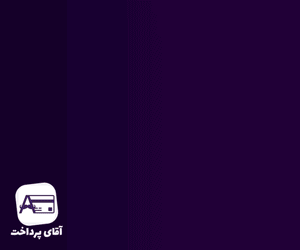آموزش تغییر رنگ پس زمینه عکس در فتوشاپ
شاید نیاز داشته باشید، بک گراند طرح خود را تغییر دهید یا یک پس زمینه رنگی به عکس خود اضافه کنید. در این مقاله، روشهای تغییر رنگ پس زمینه عکس در فتوشاپ را به شما آموزش خواهیم داد. این آموزش برای مبتدیان و کاربران متوسط فتوشاپ مناسب است. اگر هم که میخواهید بکگراند را حذف کنید، مقاله آموزش حذف پسزمینه تصاویر را مطالعه کنید.

روشهای تغییر رنگ پس زمینه عکس در فتوشاپ
در ادامه ۵ روش مختلف برای تغییر رنگ بک گراند را به شما آموزش خواهیم داد. شما متناسب با سطح توانایی و نیاز خود میتوانید از هر یک از این روشها استفاده کنید.
۱- سادهترین روش تغییر رنگ پس زمینه سفید به رنگی
اگر قصد دارید از نو شروع به طراحی کنید و سند جدیدی در فتوشاپ باز کنید، در مرحله اول رنگ بک گراند کارتان را انتخاب کنید. با باز کردن فتوشاپ و از طریق منوی
New Document < Background Contents، میتوانید پس زمینه سفید را به رنگ دلخواه خود تغییر دهید.

۲- استفاده از ابزار Gradient Tool
ابزار Gradient Tool یکی از ابزارهای کاربردی فتوشاپ است که به شما کمک میکند یک gradient یا طیف رنگی را از یک نقطه به نقطه دیگر ایجاد کنید. برای تغییر رنگ پس زمینه عکس با استفاده از این ابزار، مراحل زیر را دنبال کنید:
- ابزار Gradient Tool را انتخاب کنید.
- در قسمت بالای صفحه، از منوی Gradient گزینه Linear را انتخاب کنید.
- با نگه داشتن کلید Alt، دو نقطه در تصویر خود ایجاد کنید.
- رنگ نقطه اول را به رنگ دلخواه خود تغییر دهید.
- رنگ نقطه دوم را به رنگ دلخواه خود تغییر دهید.
۳- استفاده از فیلتر Noise
فیلتر Noise به شما کمک میکند یک پس زمینه رنگی با بافت ایجاد کنید. برای تغییر رنگ پس زمینه عکس با استفاده از این فیلتر، مراحل زیر را دنبال کنید:
- لایه پس زمینه را انتخاب کنید.
- از منوی Filter گزینه Noise را انتخاب کنید.
- گزینه Gaussian Noise را انتخاب کنید.
- مقدار Noise را تنظیم کنید.
- گزینه Uniform را انتخاب کنید.
- دکمه OK را کلیک کنید.
۴- استفاده از ابزار Quick Selection Tool

ابزار Quick Selection Tool به شما کمک میکند به سرعت و به راحتی یک ناحیه از تصویر را انتخاب کنید. برای تغییر رنگ پس زمینه عکس با استفاده از این ابزار، مراحل زیر را دنبال کنید:
- ابزار Quick Selection Tool را انتخاب کنید.
- ناحیهای از تصویر را که میخواهید پس زمینه آن را تغییر دهید، انتخاب کنید.
- از منوی Layer گزینه New Fill Layer را انتخاب کنید.
- گزینه Solid Color را انتخاب کنید.
- رنگ پس زمینه را انتخاب کنید.
- دکمه OK را کلیک کنید.
استفاده از ابزار Magic Wand Tool
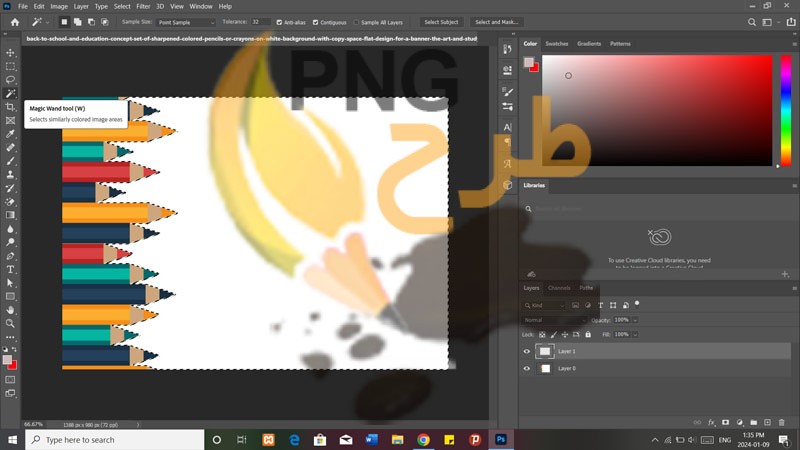
ابزار Magic Wand Tool به شما کمک میکند به سرعت و به راحتی یک ناحیه از تصویر را بر اساس رنگ انتخاب کنید. برای تغییر رنگ پس زمینه عکس با استفاده از این ابزار، مراحل زیر را دنبال کنید:
- ابزار Magic Wand Tool را انتخاب کنید.
- مقدار Tolerance را تنظیم کنید.
- ناحیهای از تصویر را که میخواهید پس زمینه آن را تغییر دهید، انتخاب کنید.
- از منوی Layer گزینه New Fill Layer را انتخاب کنید.
- گزینه Solid Color را انتخاب کنید.
- رنگ پس زمینه را انتخاب کنید.
- دکمه OK را کلیک کنید.